Vaak moet u webpagina's in uw browser vertalen, omdat u zeker veel pagina's in veel talen op internet zult vinden, en daarom bieden zowel Chrome- als Safari-browsers een handige manier om webpagina's in veel verschillende talen te vertalen en aangezien taalbarrières kunnen voorkomen dat u de inhoud bekijkt die op veel nuttige sites wordt weergegeven, in dit artikel zullen we samen bespreken hoe webpagina's op de iPhone en iPad kunnen worden vertaald, hetzij via Chrome of Safari.

Ten eerste: webpagina's vertalen in de Chrome-browser:
Om webpagina's te kunnen vertalen, moet u eerst de Google Chrome-browser openen.Als de applicatie niet op uw apparaat aanwezig is, kunt u deze eenvoudig downloaden via De volgende link:
Nu, mijn vriend, hoeft u alleen de applicatie te openen en vervolgens de URL in te voeren van de site waarvan u de inhoud wilt vertalen of een site te openen die u maar wilt, en zodra de pagina is geladen, kan Google Chrome u laten zien dat de inhoud van de site is in een andere taal dan uw primaire taal en biedt u de mogelijkheid om automatisch te vertalen. Als dat het geval is, klikt u op de optie "Vertalen" om de pagina-inhoud in het Engels of een andere taal naar keuze te vertalen.
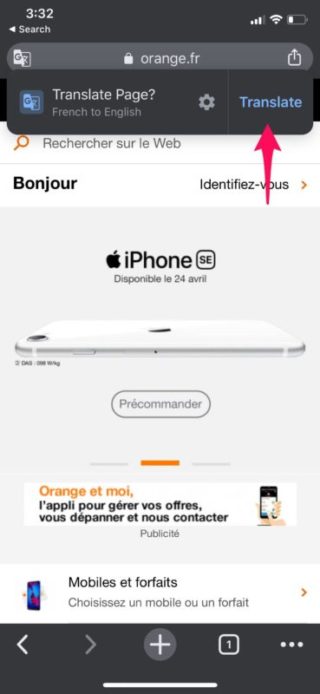
Als u het automatische bericht niet ziet, is er geen probleem omdat u deze optie handmatig kunt uitvoeren, dus ga naar het meer-pictogram of het toepassingsmenu door op de drie horizontaal geplaatste stippen rechtsonder in het scherm te klikken:
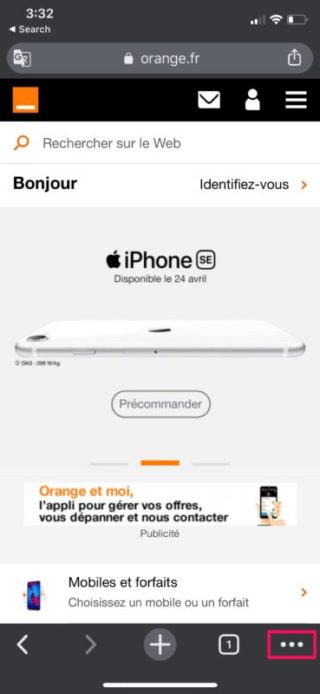
Klik daarna op de optie Vertalen in het venster dat voor u verschijnt, zoals in de volgende afbeelding:
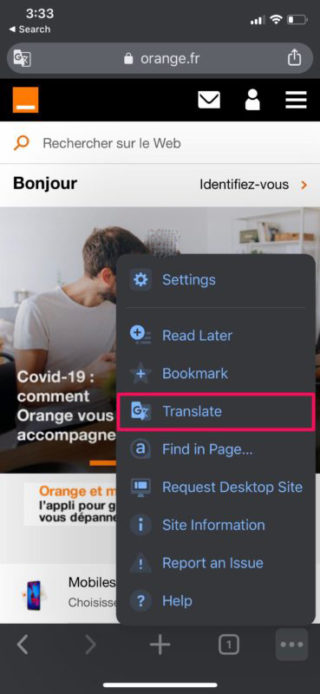
Nadat u op de vertaaloptie heeft geklikt, downloadt Google Chrome de pagina opnieuw en vertaalt deze standaard naar het Engels. U kunt natuurlijk de taal wijzigen waarnaar wordt vertaald als u dat wilt, daarnaast kunt u terugkeren naar de oorspronkelijke taal van de pagina als u dat wilt door op de optie "Weergeven" te klikken. Origineel wordt weergegeven in het pop-upvenster van Google Vertalen:
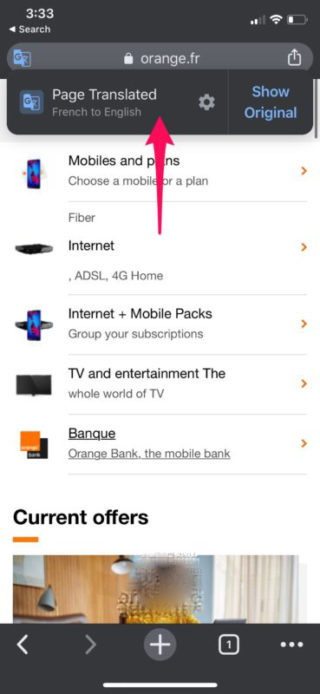
Ten tweede: webpagina's vertalen in Safari:
De vertaalfunctie is onlangs toegevoegd in Safari met de komst van iOS 14 en iPadOS 14, omdat eerdere versies van Safari helaas geen taalvertaling standaard ondersteunden zoals in Google Chrome, maar u hoeft zich geen zorgen te maken als u een versie lager dan iOS 14 omdat het Microsoft Translator gebruikt. U kunt Safari de mogelijkheid geven om webpagina's van de ene taal naar de andere te converteren.
U moet een app installeren Microsoft Translator Vanuit de App Store op uw iOS- of iPadOS-apparaat:
Nu hoeft u de applicatie niet te openen, ga gewoon naar een website in een vreemde taal in Safari en klik op het pictogram "Delen" in het onderste menu:
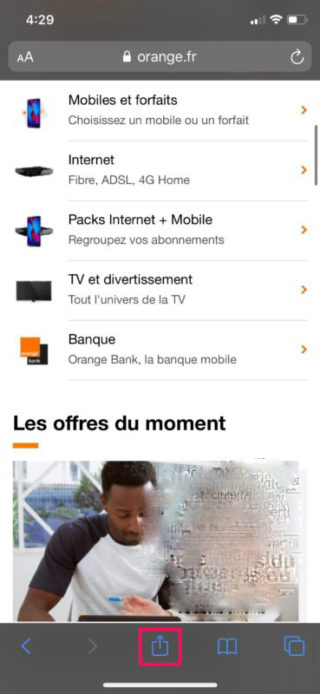
Daarna scroll je naar beneden en klik je op de "Vertaler" optie om de huidige Engelse webpagina opnieuw te laden:
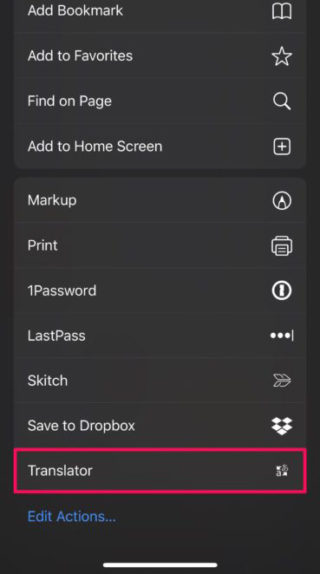
Zoals u kunt zien, mijn vriend, wordt u, zodra de pagina opnieuw is geladen en de vertaling voltooid, direct onder de adresbalk in Safari op de hoogte gesteld dat de pagina is vertaald in de taal die is opgegeven:
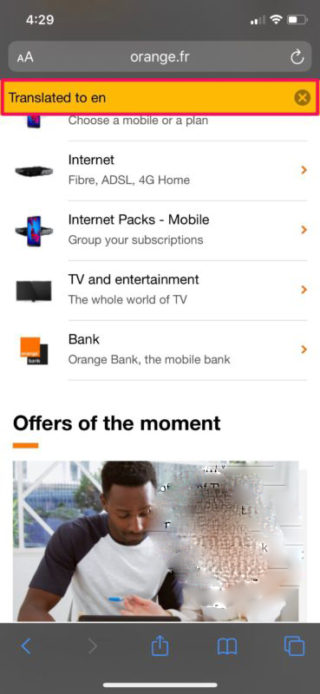
U kunt natuurlijk ook de taal instellen waarnaar u de Microsoft Translator-toepassing automatisch wilt laten vertalen wanneer u een buitenlandse site bezoekt, door naar "Instellingen", vervolgens "Vertaling" en tenslotte "Taal" te gaan. willen.
Als u Google Chrome als uw voorkeurswebbrowser op uw telefoon gebruikt, hoeft u uiteindelijk geen toepassing van derden te installeren om toegang te krijgen tot de vertaalfuncties, omdat deze functie al in de browser aanwezig is, in tegenstelling tot de Safari-toepassing, en u kunt gebruik Siri ook voor vertaling als u alleen naar woorden en woordgroepen wilt zoeken. Specifiek, en zoals ik al aangaf is het met een iOS 14 En iPadOS 14, Safari heeft ook vertaalmogelijkheden in de moedertaal.
Bron:


Deze optie is bij mij verdwenen!! iPhone 7 met iOS 15.7.4
@Ashraf Heb je geprobeerd de webpagina te vertalen in Safari of Chrome? Omdat als u iOS 14 of iPadOS 14 gebruikt, u de vertaalfunctie kunt gebruiken die in Safari is ingebouwd, en als u Chrome gebruikt, moet u op de knop "Meer" drukken en de optie Vertalen kiezen. Ik hoop dat dit helpt! 😊
Bedankt, ik heb er veel baat bij gehad
God zegene u en uw vermogen om goed te doen
Het apparaat is geüpdatet naar iOS 14 en ik kan niet vertalen vanuit Safari, en ik weet niet waar het probleem is? !!
Uitstekend en zeer nuttig artikel
Moge Allah je belonen
Bedankt voor de geweldige uitleg
Kan een tolk e-mails lezen?
Bedankt voor de geweldige uitleg
Een van de dingen die ik verwacht te zien in de nieuwe iOS is de Apple Translator
God beloont je.
In Android hoef je de tekst niet op te geven en heb je opties zoals kopiëren, plakken en vertalen, of je gebruikt de Blue Genie browser apart.
Deze optie is ook aanwezig in iOS, maar alleen voor één woord en de naam van de optie LookUp
Het blijft een factorieel systeem
De kwaliteit van de applicaties blijft niet tevreden met de Play Store
En de ontwerpen van Android-apparaten blijven een van de ellendige dingen
Ik heb de weg recht uit de tijd van iPhone XNUMX
Ik wou dat er een artikel was over de vertaalfunctie in Safari met versie XNUMX
Als u Bing Browser heeft geïnstalleerd, krijgt u ook de vertaaloptie in Safari te zien.
Bedankt voor deze belangrijke en nuttige informatie, maar hoe kan ik vertalen vanuit Safari als ik de IOS 14-proefversie op de iPhone heb Ik heb de proef geprobeerd, maar het is niet gratis en ik moet me erop abonneren
Voor zover ik weet, is de functie standaard aanwezig in iOS 14, zonder dat er extra software hoeft te worden gedownload